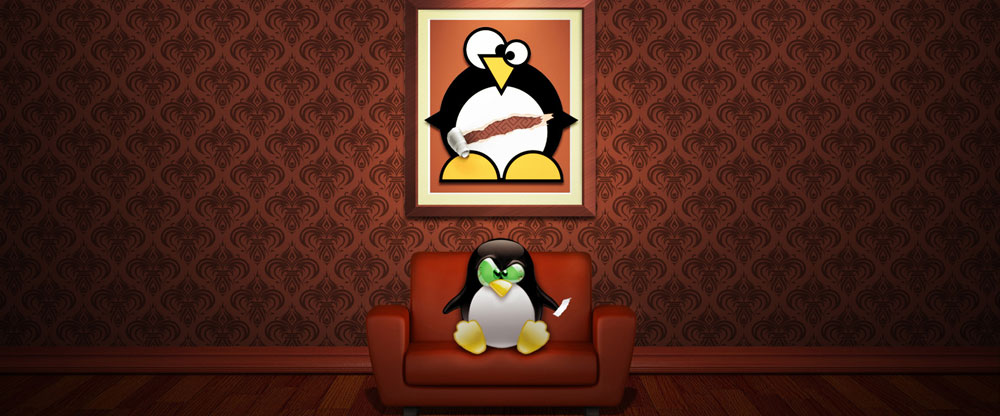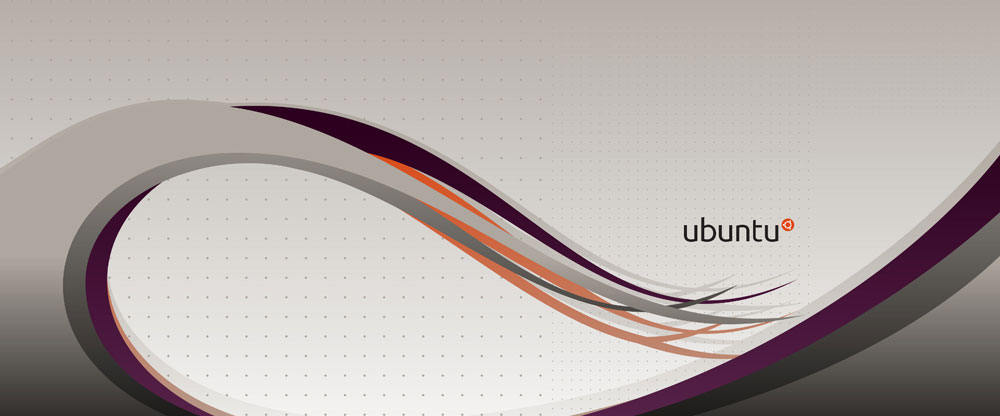Что такое ALT Linux?
ALT Linux — это название коммерческой компании и торговая марка, под которой распространяются дистрибутивы и другое ПО, разрабатываемые сообществом ALT Linux Team и OOO «Альт Линукс»:
- ALT Linux Team — международная русскоговорящая команда разработчиков свободного программного обеспечения. Основное направление деятельности ALT Linux Team — проект Sisyphus
- ООО «Альт Линукс» — коммерческая организация, занимающаяся, в числе прочего, разработкой, продажей и поддержкой решений и дистрибутивов ALT Linux
- Дистрибутивы ALT Linux — дистрибутивы GNU/Linux, создаваемые на базе Sisyphus и стабильных веток репозитория.
ООО «Альт Линукс» всячески поддерживает ALT Linux Team, но при этом команда действует независимо от коммерческой компании.
Чем занимается компания ООО «Альт Линукс»?
Более подробно о направлениях деятельности компании вы можете ознакомится в соответствующем разделе сайта компании
Что такое свободное программное обеспечение?
Свободное программное обеспечение — программное обеспечение, в которых права пользователя («свободы») на неограниченные запуск, изучение, распространение и изменение (совершенствование) программ защищены юридически при помощи свободных лицензий.
Существует огромное количество самых различных свободных программ, так, в частности, из свободного программного обеспечения с помощью свободных инструментов можно построить полноценную операционную систему и снабдить её прикладными программами для решения самых разных задач. Такие «сборки» называются дистрибутивами.
Что такое Linux?
GNU/Linux (краткое название — Linux) — общее название UNIX-подобных операционных систем на основе одноимённого ядра и собранных для него библиотек и системных программ, разработанных в рамках проекта GNU. Распространяемая операционная система Linux включает в себя, помимо ядра и системных библиотек, ещё большое количество прикладного программного обеспечения. Такой набор называется дистрибутивом
Для чего можно использовать Linux?
Операционную систему Linux можно использовать для любых задач пользователя. Начиная от простых задач (редактирование документов, просмотр Интернета и воспроизведения мультимедиа) до профессионального использования в различных видах деятельности.
Правда, что Linux бесплатный?
Операционная система Linux является свободным программным обеспечением. Для того, что бы начать использовать Linux, достаточно просто скачать его из Интернета или купить коробочную версию, а после свободно использовать и распространять его (если иное не оговорено в лицензионном соглашении дистрибутива, который может содержать несвободное программное обеспечение). При этом Linux не имеет ограничения на количество машин, поэтому устанавливать одну копию можно куда и сколько угодно. При покупке коробочной версии вы платите только за носитель, коробку с документацией и уведомлением о правах, доставку и техническую поддержку, но не за само программное обеспечение.
В чём отличие Linux от Windows?
Операционная система Linux является свободным программным обеспечением, а Windows — нет.
Не нужно рассматривать Linux как бесплатную замену Windows — это принципиально разные операционные системы, хотя и схожие по внешнему виду, но отличающиеся ядром, системным и прикладым программным обеспечением. Несмотря на то, что на Linux вы можете как работать с офисными документами, созданными в Windows, так и запускать исполняемые файлы Windows, полной совместимости с Windows добиться невозможно в силу несвободной природы Windows.
Кроме того, открытая модель разработки ядра Linux, системных и прикладных программ подтолкнула исследования в безопасности и управлении пакетами ПО, вследствие чего Linux приобрёл следующие отличительные черты:
- более высокий уровень безопасности системы по сравнению с системами, разрабатываемыми в закрытых проектах. Основные компоненты Linux подвергаются аудиту мировыми экспертами в безопасности.
- потенциально бесконечное время жизни единожды установленной операционной системы. Детально продуманная система управления пакетами программ позволяет устанавливать, обновлять и удалять приложения и системные компоненты без накопления энтропии в системе.
- как следствие, возможность обновления операционной системы и прикладных программ без переустановки системы.
Правда, что работа в Linux — это работа в консоли?
По умолчанию после установки пользователь сразу попадает в графическую среду, которая очень проста и понятна даже для пользователей, которые раньше работали только в операционной системе Windows. В Linux пользователь может полноценно работать, не прибегая к консоли, однако её использование позволит более эффективно решать некоторые задачи.
Правда, что установить Linux сложно?
Установка операционной системы Linux очень проста, она выполняется в графической оболочке с поддержкой мышки. По каждому шагу установки в случае затруднений можно вызвать справку, в которой содержатся пояснения для чего служит данный этап установки. Также будет установлен загрузчик, который позволит загружать как сам Linux, так и установленную Windows (в случае её наличия), а также получать доступ к файлам на дисках Windows.
Что такое дистрибутив?
Дистрибутив Linux— это не просто собранные вместе операционная система и набор приложений, это интегрированная рабочая среда, предназначенная для решения тех или иных задач пользователей. OOO «Альт Линукс» выпускает дистрибутивы, ориентированные как на начинающих, так и на опытных пользователей, специализированные и универсальные.
Почему ALT Linux развивается самостоятельно, а не дорабатывает другой популярный дистрибутив?
В ALT Linux Team много сильных разработчиков, желающих полностью определять технологическое развитие дистрибутива, что невозможно при доработке какого-либо другого дистрибутива.
Чем отличаются дистрибутивы ALT Linux от других дистрибутивов?
Подробный перечень отличий дистрибутивов ALT Linux можно найти в разделе Особенности ALT Linux.
Чем различаются дистрибутивы ALT Linux между собой?
Дистрибутивы ALT Linux отличаются друг от друга кругом решаемых задач, комплектацией программного обеспечения, дизайном.
Как можно ознакомиться с продуктами ALT Linux?
Ознакомиться с продуктами ALT Linux можно в соответствующем разделе.
Оказывает ли ООО «Альт Линукс» техническую поддержку?
ООО «Альт Линукс» предлагает широкий спектр услуг по установке, настройке, эксплуатационному обслуживанию и устранению неисправностей в работе компьютеров под управлением ALT Linux. Подробнее об условиях оказания технической поддержки можно ознакомиться в соответствующем разделе.
Есть ли у ALT Linux сообщество?
Один из главных успехов ООО «Альт Линукс» — организация активного сообщества разработчиков и пользователей свободных программ, члены которого общаются друг с другом, в основном, посредством списков рассылки. Сообщество объединяет людей самых разных профессий и убеждений, но один интерес свойствен всем участникам — это интерес к миру свободных программ. Общение в сообществе осуществляется в списках рассылки, на форуме и в IRC-канале
Как мне поучаствовать в разработке продуктов ALT Linux?
Действуйте согласно «Руководству начинающего мейнтейнера ALT Linux Team».
Я нашёл ошибку в дистрибутиве, куда сообщить?
Об ошибках можно сообщить на сайте bugzilla.altlinux.org. Перед использованием багзиллы ознакомьтесь с кратким руководством по её использованию.
Где мне найти документацию по ALT Linux?
Документацию можно найти на сайтах www.altlinux.org и на heap.altlinux.org.
Как мне связаться с ООО «Альт Линукс»?
Связаться с ООО «Альт Линукс» можно по телефону и электронной почте. Номера телефонов и адреса электронной почты можно найти в разделе «Контакты».
2.1 Запись ISO образа дистрибутива
Для записи iso образа под операционной системой MS Windows, используйте специальные программы, например, Nero BurningROM (http://www.nero.com/rus/index.html), DeepBurner (http://deepburner.com/), Alcohol 120% (www.alcohol-soft.com) и другие.
DeepBurner
- Скачайте http://deepburner.com/download/DeepBurner1_Portable.zip и разархивируйте.
- Запустите программу с помощью файла DeepBurner.exe
- В появившемся диалоге выберите Burn ISO Image и нажмите кнопку Next.
- В графе Image File введите путь к вашему ISO образу вручную или нажмите на кнопку «: » и найдите его на диске.
- Вставьте чистый диск в привод.
- Нажмите кнопку Burn.
Alcohol 120%
- Скачайте программу с сайта http://www.alcohol-soft.com/ и установите, если она у вас ещё не установлена.
- Откройте программу и нажмите на иконку Image Burning Wizard или в ниспадающем меню File выберите пункт Image Burning Wizard.
- Нажмите на кнопку Browse и выберите необходимый iso образ для записи. После выбора iso образа, вы увидите различную информацию об этом файле в окне, ниже строки выбора файла.
- Если всё верно, нажмите кнопку Next
- Вы можете выбрать устройство на котором будет производится запись на диск iso образа, если у вас их несколько.
- Нажмите кнопку Start.
Nero BurningROM
- Скачайте программу с сайта производителя: www.nero.com и установите, если она у вас ещё не установлена.
- Запустите программу и выберите в списке устройств, необходимый CD/DVD дисковод на котором будет проводится запись
- Нажмите на кнопку Открыть проект в главном окне. В появившемся окне выберите необходимый iso образ для записи и нажмите кнопку Открыть.
- В открывшемся окне Запись проекта (Записать образ), настройте необходимые параметры и можете приступать к записи iso образа на диск.
- Нажмите на кнопку Запись (Burn)
2.2 Запись iso образа под операционной системой Linux
Для записи iso образов можно использовать множество утилит и программ, как с графическим интерфейсом так и с текстовым.
Наиболее удобно использовать программу K3b (www.k3b.org) которая поставляет в составе практически любого дистрибутива операционной системы Linux.
K3b
- Установите программу k3b в систему, если она отсутствует. Используйте стандартные для вашего дистрибутива инструменты установки программ.
- Запустите программу. Если всё настроено правильно программа сообщит, что нет проблем с системой и можно приступать к записи на диски.
- В меню главного окна Сервис (Service) выберите пункт Записать образ DVD (Burn DVD image)
- В появившемся окне Записать образ DVD (Burn DVD image) нажмите на кнопку выбора файла для записи. Откроется окно, в котором выберите необходимый для записи iso образ и после выбора нажмите Ok
- Если вы всё сделали правильно, программа покажет информацию об iso файле и начнёт вычислять контрольную сумму, что может занять несколько минут. После вы можете сравнить полученную контрольную сумму с той, что вы получили по почте. Если два числа не сходятся — значит вы выбрали для записи не тот файл или скачанный вами iso образ был испорчен во время передачи данных по сети.
- Если всё прошло удачно и вы вставили диск для записи в дисковод, будет активна кнопка Начать (Start).
- Нажмите на кнопку Начать (Start)
2.3 Запись гибридного iso образа на USB Flash носитель
Запись iso образов на USB Flash носитель описана на страницах ALT Linux Wiki.